Содержание
- 1 Как подключить беспроводные наушники Хонор и Хуавей к телефону через Bluetooth
- 2 Как подключать беспроводные наушники Huawei и Honor к другим устройствам
- 3 Подключение Блютуз наушников к ПК или ноутбуку
- 4 Возможные проблемы
- 5 Что нужно знать перед подключением Bluetooth-наушников к Honor?
- 6 Каким образом подключить беспроводные наушники к смартфону Хонор
- 7 Сопряжение беспроводных наушников с Honor с помощью NFC
- 8 Что делать, если я не могу подключить устройства друг к другу
- 9 Заключение
- 10 HUAWEI Honor Sport AM61
- 11 Как подключить Honor Sport AM61 к телефону
- 12 Повторное сопряжение
- 13 Повторное подключение после разрыва связи по Bluetooth
- 14 Как решить проблему с подключением Bluetooth-наушников
Если ранее проводная гарнитура была единственным выбором для пользователей, то сегодня огромную популярность завоевали уже беспроводные устройства. Подключение осуществляется через Bluetooth. В статье мы рассмотрим, как подключить беспроводные наушники Хонор и Хуавей к телефону.
Как подключить беспроводные наушники Хонор и Хуавей к телефону через Bluetooth
Инструкция по подключению гарнитуры по Блютуз не отличается сложностью. Сам процесс можно разделить на три этапа:
- Активация Bluetooth.
- Включение другого устройства.
- Сопряжение.
Изучим каждый шаг отдельно.
Включение Блютуза на телефоне
Изначально необходимо включить Bluetooth на телефоне:
- Вытяните верхнюю шторку.
- Зажмите пальцем на значке Блютуз.
- В открывшемся окне перетяните ползунок на позицию «Вкл.».
- Там же будут представлены устройства, обнаруженные беспроводной технологией.
Подготовка Bluetooth-устройства к сопряжению
Второй этап подразумевает включение данной опции на самой гарнитуре. Инструкция:
- Включите наушники.
- При нажатии кнопки включения автоматически активируется Bluetooth.
- Мигающий индикатор оповестит о готовности к подключению.
Представленный алгоритм подходит не только для беспроводных моделей Huawei, но также для Xiaomi или Samsung. В основном беспроводной аксессуар прилагаются вместе с зарядным устройством в виде кейса с отдельным зарядным, но некоторые модели предусматривают другой тип подзарядки. При попытке подключения не доставайте их из футляра.
Как убрать содержимое скрыто на экране блокировки Хуавей и Хонор
FreeLace
Главной особенностью FreeLace является скрытый USB, который достается возле регуляторов громкости. Таким образом их можно подзарядить не только при помощи кейса, а к примеру, через ноутбук или сам смартфон.
Активация не отличается сложностью. Достаточно зажать кнопку питания и дождаться, когда замигает индикатор. Моргание лампочки означает, что гаджет готов к обнаружению. Проверьте список видимых устройств в телефоне и выберите нужное.
FreeBuds Lite
Поместите FreeBuds Lite в кейс и откройте крышку. Затем нужно зажать клавишу возле USB, что запустит соединение по Блютуз. После сопряжения их можно достать с футляра.
FlyPods Lite
Активация FlyPods Lite осуществляется также, как и в описании FreeBuds Lite. То есть, не вынимая гаджет из футляра, нажмите кнопку питания и подождите, когда индикатор загорится белым.
Первое сопряжение устройства со смартфоном
Заключительный этап – выбрать обнаруженное устройство в телефоне и наслаждаться музыкой. Когда замигает лампочка, загляните в смартфон и в меню Bluetooth выберите нужный гаджет.
Учтите, некоторые модели гарнитуры требуют пароль для сопряжения. По умолчанию устанавливается 0000 в качестве кода, который запросит система в момент попытки соединения.
Если у Вас остались вопросы или есть жалобы — сообщите нам
Подключение Bluetooth-устройства с телефоном, который ранее уже подключался
Если вы ранее производили соединение, то повторное подключение не потребует тех же действий. Например, вы используете модель Honor Sport AM61 от Хуавей, тогда для последующих активаций достаточно включить Блютуз на обоих гаджетах.
Как подключать беспроводные наушники Huawei и Honor к другим устройствам
Как подключить беспроводные наушники Honor и Huawei к iPhone или другому смартфону? Китайский производитель учитывает многие нюансы при разработке полезных гаджетов. Так, он предусмотрел использование гарнитуры не только в смартфонах Хуавей, но также и в других моделях.
Значки на экране Хонор/Хуавей: VoWiFi, VoLTE, спидометр, камеры, NFC, наушников и другие
Подключение Блютуз наушников к ПК или ноутбуку
Также подключить гарнитуру можно к ноутбуку. Для этого, в ПК должна быть функция Блютуз. Инструкция по сопряжению идентична приложенным выше. Активируйте опцию для беспроводной связи и выполните подключение.
Возможные проблемы
Среди распространенных проблем выделяют очевидную разрядку гаджета. Часто пользователи забывают помещать устройство в кейс или ставить на подзарядку, что в дальнейшем вызывает ложные мысли о неполадке. Наушники следует хранить только в специальном чехле, и несмотря на долгое время работы не стоит забывать про заряд аккумулятора. Ниже изучим другие возможные проблемы.
Смартфон не видит наушники
Если смартфон не видит гарнитуру, то попробуйте вручную выполнить сопряжение. Включив Bluetooth, запустите поиск, а затем выберите из предложенного списка название модели гарнитуры. Представленное решение не принесло результата? Часто причиной выступает системный сбой Андроида. Перезагрузите мобильник и повторите процедуру.
Звук моно и плохого качества
Следующая проблема заключается в плохом качестве звука, не соответствующий описанным характеристикам. Обычно данная неполадка связана с ошибочным определением протокола. То есть, Андроид не смог запустить A2DP – профиль для воспроизведения стереозвука. Для исправления неполадки перезагрузите оба гаджета – смартфон и наушники.
Второе решение подразумевает повторное сопряжение. Для этого нужно удалить уже подключенную гарнитуру. Перейдите в меню Блютуз и нажмите на значок «i» возле названия беспроводного устройства. Затем нажмите «Отменить сопряжение».
После, снова выполните подключение гаджета, как при первом разе.
Сегодня проводные и неудобные в использовании наушники безоговорочно уступили пальму первенства беспроводным аналогам. И не важно, стоят такие наушники 30 или 300 долларов – они подключаются к вашему телефону по стандартному алгоритму Bluetooth. Если вы счастливый владелец телефона Honor, приобрели Bluetooth-гарнитуру, и не знаете, как соединить ее с вашим гаджетом, тогда этот материал именно для вас. В нём мы расскажем, каким образом подключить современные беспроводные наушники к вашему Хонору, и что нам для этого понадобится.
Содержание
Что нужно знать перед подключением Bluetooth-наушников к Honor?
Как известно, абсолютное большинство современных беспроводных гарнитур для подключения к телефону Honor или ПК использует технологию «Bluetooth». Ныне существует 5 основных спецификаций указанной технологии с суб-версиями (последняя 5.1). На какой из них работают подключаемые вами наушники вы сможете прочитать в технических характеристиках данного устройства.
Большинство современных смартфонов с поддержкой современного стандарта Bluetooth 5 имеют обратную совместимость, и прекрасно сопрягаются с древними устройствами, работающими, к примеру, на основе Bluetooth 2.1. Исключения составляют смартфоны Хонор, использующие версию Блютуз с низким энергопотреблением, под названием «Bluetooth Smart». Устройства работающие на основе Блютуз Смарт не имеют обратной совместимости, и не будут поддерживать старые устройства, работающие на классическом Bluetooth.
Гаджеты, которые используют Bluetooth Smart, будут работать только со смартфоном или планшетом, который также использует «Bluetooth Smart» (или «Bluetooth Smart Ready»). Потому если вдруг подключаемые вами наушники работают на основе этой технологии – вам понадобится смартфон Honor с её поддержкой.
Это полезно знать: как сделать блокировку экрана на Хоноре.
Прежде чем выполнить соединение беспроводных наушников с телефоном Honor выполните ряд подготовительных действий.
| Что нужно сделать: | Пояснение: |
|---|---|
| Понять, соответствует ли ваш Хонор требованиям. | Убедитесь, что вы используете новый девайс, который поддерживает последние версии спецификаций Bluetooth. |
| Зарядите ваш смартфон и сами наушники. | Это позволит избежать внезапного отключения устройств в момент сопряжения. |
| Включите ваши наушники. | Банальный совет, но некоторые пользователи об этом забывают. |
| Выполняйте сопряжение разместив телефон рядом с гарнитурой. | Чем ближе ваши устройства, тем мощнее сигнал и надёжнее процесс подключения. |
После выполнения перечисленных советов переходим к процессу сопряжения наушников и мобильного телефона Хонор.
Каким образом подключить беспроводные наушники к смартфону Хонор
Процедура подсоединения блютуз наушников к телефону Honor состоит в следующем:
- Включите ваш телефон и разблокируйте его;
- Выполнить свайп сверху вниз для открытия панели быстрого доступа;
- Там нажмите на значок в виде буквы «B», которым обычно обозначается модуль Bluetooth. Данный значок засветится, а значит модуль Блютуз будет активирован;
Активируйте ваш Блютуз - Также перейти в настройки Блютуз можно путём нажатия на кнопку настроек телефона, выбора в меню «Беспроводные технологии», а затем и Bluetooth, панельку активации которого необходимо будет передвинуть вправо;
Активируйте Блютуз, передвинув рычажок вправо - Откроется меню настроек;
- Включите ваши беспроводные наушники;
- Активируйте на наушниках процесс сопряжения. В зависимости от модели наушников это делается по-разному. Наиболее популярный способ – это зажать на 5-10 секунд кнопку включения. Или, при наличии, нажать на отдельную кнопку сопряжения, размещённую на корпусе устройства. Обычно после активации сопряжения индикатор наушников замигает;
- Если ваш Honor не обнаружил гарнитуру в перечне доступных для подключения устройств Blutooth, тогда нам понадобится выполнить такой поиск самостоятельно. Перейдите в раздел настроек Bluetooth вашего телефона, и нажмите там на кнопку «Поиск». Телефон выполните поиск рядом находящихся блютуз-устройств, и обнаружит наушники;
Обнаруженные наушники будут представлены в списке найденных устройств - Тапните на название найденных наушников в перечне блютуз-устройств вашего телефона. Будет выполнено подключение, и вы увидите их в перечне подключенных устройств;
Наушники будут указаны в перечне подключенных устройств - В некоторых случаях при подключении наушники могут запросить PIN-код или иной код для подключения. Стандартным пин-кодом для таких случаев является 0000, 1111, 1234.
В некоторых случаях для подключения наушников может понадобиться ввести код
Обычно после выполнения сопряжение смартфон и наушники запоминают идентификационные данные друг друга. Теперь не надо выполнять описанную выше процедуру сопряжения каждый раз. Достаточно включить ваш Хонор и беспроводную гарнитуру, и вы сможете далее пользоваться звуковыми преимуществами последней.
Сопряжение беспроводных наушников с Honor с помощью NFC
Вы можете использовать преимущества бесконтактной технологии NFC для установки соединения между беспроводными наушниками и телефоном Honor. NFC не заменит собой подключение через Блютуз, а скорее облегчит данный процесс.
Если ваш Хонор поддерживают NFC, тогда рекомендуем выполнить следующее:
- Включите в настройках вашего телефона работу NFC;
Активируйте на вашем телефоне NFC - Проведите задней стороной телефона в непосредственной близости (буквально, миллиметрах) от включенных наушников;
Осуществите соединение с помощью NFC - На вашем телефоне подтвердите процесс сопряжения.
Подтвердите установку соединения с помощью NFC
Читайте также: Как настроить камеру на Хонор.
Что делать, если я не могу подключить устройства друг к другу
В процессе коннекта беспроводных наушников к телефону Honor вы можете столкнуться с невозможностью выполнения спряжения.
Причины для этого могут быть следующие:
- Наушники вышли из состояния поиска подключения. Обычно после активации процесса спряжения девайс находится в таком состоянии какое-то время (например, 30 секунд). Если вы осуществляли подключение беспроводных наушников к телефону слишком долго, тогда наушники могли выйти из данного состояния. Активируйте процесс сопряжения вновь;
- Наушники находятся от смартфона на расстоянии большем, нежели 10 метров, или вашему коннекту мешают несколько толстых стен между устройствами;
Ваши наушники находятся слишком далеко от телефона - Вы перезагрузили Хонор и потеряли коннект с гарнитурой. В этом случае процесс спряжения придётся начать заново;
- Случайный сбой в работе устройств. Рекомендуем перезагрузить оба устройства;
Проблему сопряжения может вызывать случайный сбой в работе устройства - Старые блютуз-соединения с другими устройствам. Удалите такие соединения с вашего телефона, перезагрузите девайс, а затем попробуйте выполнить подключение к телефону Honor;
- Наличие в непосредственной близости Wi-Fi роутера, мешающего спряжению. Отойдите от роутера несколько метров.
Это интересно: как сделать темную тему на Хонор.
Заключение
Выше мы рассмотрели, каким образом подключить ваши беспроводные наушники к мобильному телефону Honor. А также каков алгоритм выполнения указанной операции. Используйте перечисленные нами шаги для сопряжения устройство, что позволит вам насладиться звучанием без применения неудобных для многих проводов.
<index>
В наши дни популярен здоровый образ жизни. Многие занимаются бегом, скандинавской ходьбой или просто гуляют на свежем воздухе и при этом предпочитают слушать музыку на своих смартфонах через наушники. Проводные наушники в таких ситуациях неудобны, они легко цепляются за одежду (замки и пуговицы, например) и выпадают из ушей или отсоединяются от разъема телефона. Беспроводные «уши» – вот самый лучший выбор.
HUAWEI Honor Sport AM61
На рынке присутствует множество превосходных беспроводных наушников от таких именитых брендов, как Sony, Apple, JBL, Sennheiser и т.д. Но тем, кто любит активное времяпрепровождение и достойную альтернативу дорогим брендам, можно посоветовать, например, HUAWEI Honor Sport AM61.
Владельцы смартфонов Хонор смогут по достоинству оценить AM61, так как это еще и гарнитура, с помощью которой можно не только слушать музыку, но и отвечать на звонки.
К слову сказать, Honor AM61 – это универсальные Bluetooth-наушники, они совместимы не только с Android-, но и c iOS- телефонами – всеми устройствами, которые поддерживают этот беспроводной протокол. Чтобы полностью зарядить AM61 потребуется всего два часа, после чего их можно будет использовать 11 часов для прослушивания музыки или в качестве гарнитуры. Встроенный литий-ионный аккумулятор имеет емкость 137 мАч.
Эти внутриканальные наушники рассчитаны на частоты от 20 до 20000 Гц и поддерживают профили A2DP v1.2, AVRCP v1.5, HFP v1.6, HSP, SPP. Версия Bluetooth 4.1, но здесь есть обратная совместимость, поэтому не должно быть проблем, если телефон поддерживает беспроводной протокол предыдущих версий. Чувствительность данной модели составляет 96 дБ, импеданс 32 Ома. Одной из самых ценных характеристик Спорт AM61 является пыле-влагозащита (IP52). Другое, не менее важное преимущество – это оптимальное сочетание качества звучания и цены данного аксессуара. Сегодня средняя цена Honor Sport AM61 держится в диапазоне от 1990 до 3490 рублей.
Как подключить Honor Sport AM61 к телефону
У наушников Honor Sport AM61 есть блок управления, на котором имеются кнопка включения «О»; световой индикатор, кнопки регулировки громкости «+», «-» и разъем miniUSB для подключения кабеля для зарядки. Важно упомянуть о том, что AM61 можно одновременно подключить к ДВУМ устройствам! Это в высшей степени удобно, например, в ситуации, когда вы хотите послушать музыку со смартфона, и при этом у вас открыт браузер на ноутбуке или на ПК. Или же можно смотреть видео на ПК и без проблем принимать звонки по телефону.
- Включение наушников производится соответствующей кнопкой («O»), ее нужно удерживать 2-4 секунды. Для подключения к телефону нужно включить Bluetooth на самом телефоне. Это делается в «Настройках» или через быстрый доступ к основным функциям на шторке уведомлений.
- После включения наушников они автоматически входят в режим сопряжения, при этом индикатор на блоке управления HUAWEI Honor Sport AM61 мигает попеременно красным и синим светом. Также воспроизводится сопровождающее голосовое сообщение.
Если они ранее уже подключались к этому телефону, то повторное сопряжение после включения будет происходить автоматически. В случае проблем с подключением, когда выполнить сопряжение не удалось, наушники отключатся через три минуты, и потребуется выполнить всю процедуру сопряжения повторно.
Повторное сопряжение
- Чтобы снова включить наушники и режим сопряжения, нажмите и удерживайте кнопку включения («O») более пяти секунд. Замигает красно-синий индикатор, и прозвучит голосовое сообщение с указанием дождаться, когда Bluetooth-соединение будет установлено.
- Включите Bluetooth на телефоне и выполните сопряжение с наушниками.
Сопряжение одновременно с двумя телефонами (или одним телефоном плюс другое устройство)
- Подключите Honor Sport AM61 к первому телефону.
- Отключите наушники.
- Нажмите и удерживайте кнопку включения наушников («O») более 5 секунд, чтобы включить их и войти в режим сопряжения Bluetooth. Выполните подключение наушников со вторым телефоном устройством.
- Откройте список доступных по Bluetooth устройств в вашем первом телефоне и подключите его к наушникам.
Примечание: Когда ваши наушники подключены к двум устройствам одновременно, воспроизведение музыки возможно только с одного из телефонов. Если вы захотите включить музыку на своем втором телефоне, остановите воспроизведение на первом устройстве.
Повторное подключение после разрыва связи по Bluetooth
Если произошло отключение наушников от сопряженных телефонов (например, по причине большой удаленности телефона от AM61), то
- Если вы вернетесь в зону действия Bluetooth в течение 10 минут, сопряжение с AM61 будет восстановлено автоматически.
- Если вы вернетесь в зону действия Bluetooth в течение 30 минут, сопряжение можно будет восстановить вручную нажатием на кнопку включения наушников («O»).
- Если вы не вернетесь в зону действия Bluetooth в течение 10 минут, наушники автоматически отключатся.
Некоторые модели телефонов не смогут автоматически подключиться к наушникам из-за проблем, вызванных несоответствием версий/ технологий Bluetooth. Эти проблемы не имеют никакого отношения к качеству Honor Sport AM61.
Как решить проблему с подключением Bluetooth-наушников
- Наиболее распространенная причина проблем с сопряжением по Bluetooth – это помехи, которые создаются сигналами Wi-Fi. В современных смартфонах, планшетах и ноутбуках модули Bluetooth и Wi-Fi могут работать одновременно. Именно из-за вай-фай часто возникает потеря связи по «синезубу». Проблема решается отключением Wi-Fi на телефоне перед тем, как вы будете устанавливать связь по блютуз.
Помехи могут создавать другие устройства и бытовые приборы – микроволновые печи, люминесцентные лампы, маршрутизаторы и даже некоторые кабели питания. В идеале нужно отойти подальше от любых устройств, использующих Wi-Fi. А если проблема исходит от Wi-Fi маршрутизатора, можно попробовать настроить его на использование другого радиоканала.
Проверьте настройки сопряжения Bluetooth. Иногда этот модуль может быть просто отключен на телефоне или на другом устройстве. Значки, указывающие, включен или выключен Bluetooth, могут быть плохо видны или скрыты. Для большей уверенности можно попробовать включить и выключить Bluetooth на телефоне или просто перезагрузить сопрягаемые устройства.</li>Проверьте уровень заряда батареи. Низкий уровень заряда батареи Bluetooth-наушников является не менее распространенной причиной проблем с подключением.</li>Восстановите заводские настройки на ваших наушниках, чтобы очистить старые данные сопряжения.</li>Включите режим разработчика на вашем телефоне, чтобы вы могли увеличить количество одновременно подключаемых USB-устройств до трех. Это может помочь, если у вас есть носимые и другие устройства, которые также используют подключение по Bluetooth.</li></ol>
</index>Используемые источники:
- https://huawei-guide.com/kak-podklyuchit-besprovodnye-naushniki-honor-i-huawei-k-telefonu.html
- https://sdelaicomp.ru/mobile/kak-blyutuz-naushniki-podklyuchit-k-telefonu-xonor.html
- https://www.orgtech.info/podklyuchenie-naushnikov-k-honor/

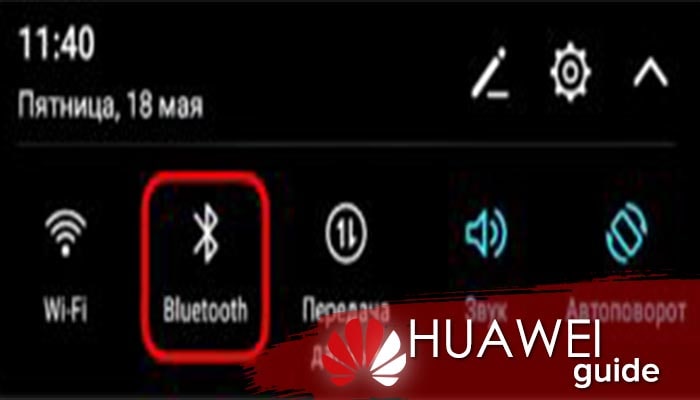

 Обзор Huawei Honor Sport AM61 — беспроводные наушники с автономностью до 11 часов
Обзор Huawei Honor Sport AM61 — беспроводные наушники с автономностью до 11 часов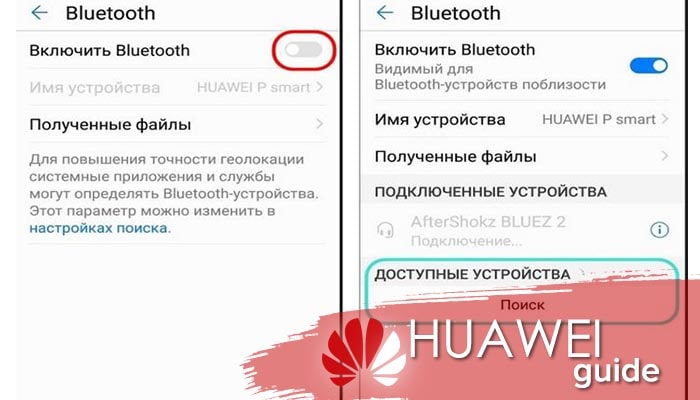
 Как Подключить и Настроить Фитнес Браслет Huawei Honor Band 5 Через Приложение для Телефона
Как Подключить и Настроить Фитнес Браслет Huawei Honor Band 5 Через Приложение для Телефона
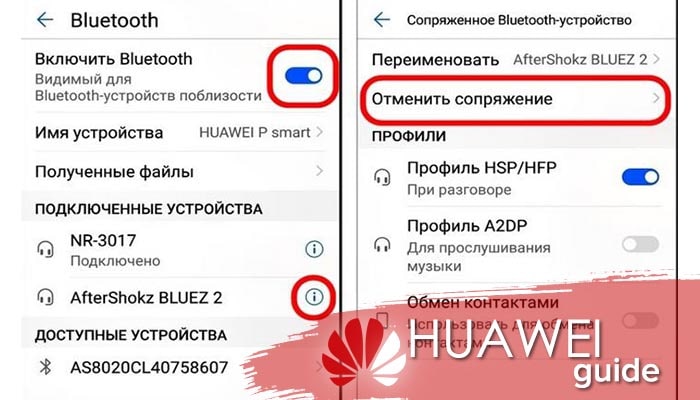

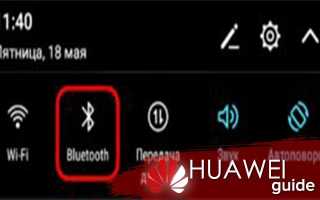

 Обзор Honor Band 5: управляйте музыкой и читайте уведомления, не доставая смартфон
Обзор Honor Band 5: управляйте музыкой и читайте уведомления, не доставая смартфон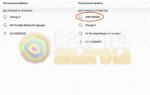 Как подключить Блютуз наушники Хонор и Хуавей к телефону
Как подключить Блютуз наушники Хонор и Хуавей к телефону Как подключить беспроводные наушники к телефону Самсунг через Блютуз
Как подключить беспроводные наушники к телефону Самсунг через Блютуз